可通过手动选择、设置保留期限或使用电脑工具批量删除iPhone短信。首先在信息应用中长按气泡选择多条短信删除;其次在设置中将“保留信息”改为30天或1年,系统自动清理超期内容;最后可用爱思助手等可信软件连接电脑,通过工具箱的短信管理功能一键全部删除。
如果您希望在iPhone上清理大量短信以释放存储空间或保持信息列表的整洁,但发现无法直接一键删除所有内容,则可以通过系统自带功能或第三方工具实现批量操作。以下是具体的解决步骤:
本文运行环境:iPhone 16,iOS 18
一、手动选择多条短信进行删除
此方法适用于需要精确选择特定短信进行删除的场景,可以在不删除整个对话的情况下移除部分内容。
1、打开手机主屏幕上的“信息”应用。
2、进入想要清理的短信对话界面。
3、长按某一条短信气泡,直到弹出菜单,点击“更多”选项。
4、此时每条短信左侧会出现圆形选择框,您可以逐个点击选择,或在屏幕上滑动手指连续选中多条短信。
5、选中完毕后,点击右下角的“删除”按钮(垃圾桶图标),确认操作即可完成删除。
二、通过调整信息保留期限自动清理
该方法利用系统设置自动清除超过指定时间的旧短信,适合希望定期清理陈旧消息的用户。
1、从主屏幕打开“设置”应用,向下滚动并点击“信息”。
火龙果写作
用火龙果,轻松写作,通过校对、改写、扩展等功能实现高质量内容生产。
106
查看详情
2、在信息设置页面中找到“保留信息”选项,点击进入。
3、选择您希望的保留周期:“30天”或“1年”。若当前为“永久”,更改后系统会立即提示是否删除超出时限的信息。
4、点击“删除”确认操作,系统将在后台自动清除符合条件的短信。
三、使用电脑端工具批量管理短信
借助可信的第三方管理软件,可以在电脑上对iPhone短信进行全面管理,包括一次性删除全部短信。
1、在电脑上下载并安装官方版本的爱思助手或类似可信工具。
2、使用数据线将iPhone连接至电脑,待软件识别设备后,进入“工具箱”功能区域。
3、选择“短信管理”功能模块,等待短信数据加载完成。
4、在软件界面中点击“全部删除”按钮,根据提示确认操作,软件将执行删除指令并同步到设备。
以上就是苹果16如何批量删除短信_苹果16信息批量删除操作方法的详细内容,更多请关注php中文网其它相关文章!
相关标签:
电脑 iphone 工具 苹果 爱思助手 ios ios 18 ios iphone
大家都在看:
苹果用上台积电2nm:A20制造成本涨50%!iPhone不涨价还能行吗
iPhone 15 Pro如何开启低电量提醒
苹果手机如何查看充电次数
iPhone 11 Pro如何开启低电量省电模式
苹果手机如何关闭后台刷新节省电量